Office 365 i usługi Microsoft dla iOS, to kolejny odcinek serii o produktywności. W poprzednim omówiłem produktywność Office 365 dla macOS. Dzisiaj przyszła pora na usługi Microsoft i Office 365 dla urządzeń mobilnych z iOS. Desktopowy system Apple przyzwyczaja nas do pewnej rutyny i płynnych gestów gładzika. Podobnie jak napisałem w tekście o iWork, w urodzinowym numerze Mój Mac Magazyn. Mobilny iOS całkowicie zmienia reguły gry. Microsoft w pamiętnym dniu 2014 roku udostępnił za darmo pakiet, z możliwością tworzenia i edycji dokumentów (w urządzeniach do 10″) Jedyny wymóg to rejestracja konta. Ograniczy nas przestrzeń w One Drive (bezpłatny plan przewiduje 5 GB).

Office 365, dołączył tym samym do pozornie bezpłatnego iWork (koszt ukryto w cenie zakupu iUrządzenia) i Google Docs.
Wszystkie aplikacje są równie funkcjonalne, jak te, które znamy z macOS. Zaryzykowałbym nawet stwierdzenie, że ekran dotykowy i Split View (zarezerwowany dla iPadów) mocno „podkręcają” produktywność. Skupienie na dwóch aplikacjach, często pomaga mi w odkryciu innego spojrzenia na problem.

Word

Mobilny Word jest idealnym narzędziem pracy na uczelni, w trakcie wyjazdów i wszędzie gdzie liczy się dla nas czas. Zmieniony styl pracy z systemu ręka – mysz – ekran na palec – ekran oszczędzi sporo czasu. Przewijanie tekstu przebiega płynnie, bardziej naturalnie. Załóżmy pewien scenariusz: jesteście w szczerym polu, macie w kieszeni jedynie iPhone’a. Dzwoni zleceniodawca, informując o konieczności natychmiastowej korekty dokumentu. Mając jedynie wspomnianego iPhona’a, szybko skonfigurujecie czcionki, układ strony, dodacie komentarze i autorów. Wyświetlicie tekst do przeglądu i zapiszecie w chmurze One Drive. Na tym nie koniec: skończony dokument wydrukujcie z poziomu iPhone’a, czy iPada. Szerzej o standardzie Air print pisze support Apple.

W Wordzie dla iOS brakuje mi tylko trybu „Dark Mode”. Jako ciekawostkę dodam, że „przekopując” rozmaite funkcje, znalazłem coś naprawdę interesującego: dodatki pakietu office. Rozszerzymy nasz pakiet nawet o Wikipedię, tłumacza i skrypty dla matematyków.

Power Point

Power Point to druga (zaraz po Wordzie) najczęściej wykorzystywana aplikacja. Cenię ją ze względu na fakt, że w kieszeni mam mobilne biuro i żadna awaryjnie sytuacja nie będzie mi straszna. Kilka lat temu organizowałem konferencję. Wszystko dopiąłem na przysłowiowy ostatni guzik. Kilka minut przed wydarzeniem, dowiedziałem się, że dokonał żywota służbowy komputer. Zamiast marnej alternatywy z Open Office, wyjąłem z kieszeni iPhone’a. Z jego poziomu, za pomocą Power Point obsługiwałem prezentacje wszystkich mówców.
Power Point przejdzie każdy chrzest bojowy. Dotykowy ekran otwiera nową perspektywę korzystania z prezentacji. Czynności znane z macOS wykonamy szybciej. Dopasujemy wymiary zdjęcia, dodamy komentarz, wybierzemy właściwy dress code szablonu, a „widok prezentera” daje duże pole do manewru.

Na plus odnotowałem dosyć dobrą aplikację dla Apple Watch. Nadgarstnik zamieni się w zdalny pilot.
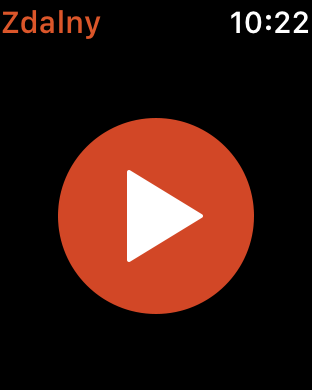
W tej idylli jest jedno posunięcie developerów Microsoft, którego nie potrafię zrozumieć (być może to błąd software). Aktualizacja sprawiła, że w iPadzie Pro potrzebuję połączenia z siecią WiF-i do ściągnięcia szablonów i połączeniem z One Drive (wcześniej wystarczył wbudowany modem LTE).
Excel

Microsoft Excel na macOS to istny kombajn dla firmy i domu, nie inaczej jest w aplikacji dla iOS. Mobilny arkusz kalkulacyjny stawia na pierwszym miejscu intuicyjność i dostępność. Bez żadnych problemów dobierzemy właściwy wzór dokumentu. Nie lubię Excela, ale w iOS aż chce mi się z niego korzystać. Nowa paczka aktualizacji odświeżyła wzorce: plan podróży, dziennik ćwiczeń (polecam nauczycielom), fakturę, kalendarz i wiele innych.
Pamiętam początki Office 365, na testowym egzemplarzu telefonu z Windows Mobile. Delikatnie mówiąc, ówczesny protoplasta co najwyżej „był poprawny”. Pakiet firmy z Redmond zrobił od tego czasu olbrzymi postęp. Został uszyty na miarę współczesnego użytkownika. Coraz bliżej mu do ery Post PC. Mając takie narzędzia na pokładzie iPada Pro i iPhone’a jesteśmy w stanie prowadzić firmę (włącznie z fakturami).


One Drive

W teście One Drive dla macOS zwróciłem uwagę, że wolę korzystać z wersji webowej. Zamykając klapę MacBooka i otwierając aplikację na iPadzie Pro, czuję się jednak jak u siebie w domu. Aplikacja mobilna w praktyce sprawdza się lepiej. Estetyka, komfort korzystania (dotykowy ekran i Apple Pencil) czyni z chmury Microsoft dobre narzędzie pracy.
W trakcie pisania tego tekstu pojawiała się ważna aktualizacja, zapewniająca support dla iMessage.

Teraz spokojnie udostępnimy dokumenty naszym współpracownikom nie tylko za pośrednictwem poczty mailowej, Microsoft Team, ale również wiadomości Apple.


W przeciwieństwie do stacjonarnego One Drive. Chmura Microsoft dla iOS pozwala na bardziej intuicyjne nanoszenie poprawek i komentarzy. Tak między innymi „zmodyfikowałem” za pomocą Apple Pencil dokument w formacie PDF.
One Note

Tak jak napisałem wcześniej, uważam One Note za jedną z lepszych aplikacji pakietu Office 365. Może spokojnie konkurować takimi liderami rynku jak Evernote i notatki Apple bądź wzajemnie się uzupełniać. Desktopowa wersja daje tylko mocno ograniczony, przedsmak możliwości notatek Microsoft. Uruchamiając iPada Pro, poczujemy prawdziwą moc. Ręcznie napiszemy notatki (Apple Pencil), oznaczymy fragmenty tekstów i udostępnimy je współpracownikom. Wybierzemy krój i kolor papieru. Pisząc w One Note, nie czułem żadnego dyskomfortu bądź sztuczności. Naturalności dodaje wybór stylu papieru (oldschoolowa kratka).

Z przeprowadzonej sondy, wiem, że studenci i pracownicy korporacji namiętnie sięgają po One Note. Jest jeszcze jedna rzecz, za którą uwielbiam One Note: notatki na nadgarstniku Apple Watch.

Nie dość, że przeczytam notatkę na ręce, to jeszcze ją podyktuję, czego nie oferują Notatki od Apple.

Office Lens

Kilka razy w tygodniu, zdarza mi się skanować dokumenty i zdjęcia. Czynię to w biegu, zatem narzędzie, które do tego wykorzystuję, powinno być maksymalnie mobilne i mieścić się w kieszeni marynarki. Microsoft w 2015 roku udostępnił na platformy mobilne aplikację Office Lens, oferując tym samym kolejną znakomitą usługę dla użytkowników iOS. Na czym polega jej wyjątkowość?
Dzwoni do mnie koordynator targów z prośbą o przesłanie skanu legitymacji prasowej. Kładę dokument na blacie biurka. Uruchamiam aplikację i ustawiam parametry skanu.

Gotowy skan mogę potraktować jako dokument, zdjęcie, wizytówkę i tablicę.

Na końcu eksportuję skan legitymacji prasowej do One Note, One Drive, Worda, Power Pointa, Outlook’a (klienta poczty MS), czytnika imersyjnego, formatu PDF, poczty czy biblioteki zdjęć.

Office Lens poradzi sobie dobrze z notatkami z zajęć i dokumentami. Wielokrotnie skanowałem faktury i bilety PKP. Pomocniczo mogę przerzucić dokumenty do chmury, tworząc kopię zapasową, w dedykowanym do tego folderze One Drive.
Apple Pencil

Zawsze podchodziłem do rysików z dużą dozą ostrożności. Pierwsze podejścia na tabletach graficznych, były prawdziwą udręką. Od tamtej pory wyrobiłem w sobie ograniczone zaufanie do tego typu akcesoriów. Wraz z zakupem iPada Pro 12,9’ śledziłem recenzje kolegów po fachu, weryfikujących przydatność Apple Pencil w warsztacie fotografa i rysownika. Dzięki uprzejmości Salonu Cortland Wrocław przez tydzień korzystałem z Apple Pencil, oceniając wsparcie dla pakietu Office 365, iWork i programów graficznych.
Seve Jobs za życia, zadawał prowokujące pytanie „who wants a stylus?” Po tym tygodniu wiem, że Steve mocno się mylił i to jeszcze jak. Sam byłem zaskoczony kulturą pracy i wysoką jakością Apple Pencil. Wybitnie jest on przedłużeniem ręki- kolejnym ogniwem ewolucji. Dawno nie miałem takiej frajdy przy wprowadzaniu danych do arkusza kalkulacyjnego i przeglądaniu stron w Safari. Nie dajcie sobie wmówić, że jest to akcesorium tylko dla rysowników! (tak twierdzą niektórzy YouTuberzy).
W każdej aplikacji działają wszystkie znane nam gesty systemowe z iOS. Śmiało, bez żadnych problemów, z dokładnością, co do milimetra regulowałem proporcje treści w Power Point i wytłuszczałem istotne dla mnie punkty planu obsługi PR znanej marki na spotkaniu z klientem.


Przewijałem strony Worda (zupełnie jakbym dzierżył w ręku analogowy papier), dodając odręczne komentarze. Szło mi całkiem nieporadnie, ponieważ od dawna nie pisałem odręcznie (efekt uboczny ery Post PC). Zupełną petardą okazał się One Note. O ile wcześniej iOS-wy palec- ekran ustokrotniał produktywność, z rysikiem przeniosłem się do innej galaktyki. iPad z nowym iAkcesorium, zyskuje 100 punktów więcej do produktywności. Przekonałem się na własnej skórze, że Office 365 posiada większy support dla Apple Pencil niż iWork. Do tego stopnia, że w chmurze Microsoft, swobodnie napisałem komentarz do wersji PDF książki, której jestem współredaktorem.


Magi Apple Pencil nie oddadzą żadne słowa, dlatego nagraliśmy z Jaromirem Koppem (MacWyznawcą) specjalnie dla czytelników Mój Mac Magazynu film.

Upgrade: Magiczne pióro Apple jest tak dobrym narzędziem pracy, że nabyłem je w salonie Cortland Wrocław 😉

W tym miejscu oddaję głos zaproszonym gościom: Gabrieli Silarow i Barbarze Michalskiej.
Na co dzień używam iPhona. Jako prywatne narzędzie telefon sprawuje się świetnie, natomiast w obszarze dotyczącym spraw zawodowych oferta aplikacji natywnych jest dla mnie niewystarczająca. Po przetestowaniu kilkunastu aplikacji dostępnych na rynku służących do tworzenia dokumentów, czy raportów zdecydowałam się na rozwiązania Microsoft dla iOS, z których jako właścicielka pakietu Office 365 mogę korzystać bezpłatnie na moim telefonie. Aplikacjami, z których korzystam na co dzień są: OneNote, Excel, Word, Power Point i Office Lens.
Każdego dnia tworzę masę tekstów, planów mediowych, strategii, czy raportów, dlatego aplikacje Microsoft dla iOS w obszarze rozwiązań biurowych są dla mnie idealnym rozwiązaniem. Ogromną zaletą jest synchronizacja tworzonych plików wewnątrz usługi Office 365. Stacjonarnie pracuję na Surface Pro 4, ale kiedy jestem w drodze, poza biurem, to dostępność tych aplikacji na mobile nie raz ratuje mi życie. Dopóki nikt nie wypuści na rynek czegoś, co wprowadzi jakąś wybitną zmianę, to ja zostanę przy tych aplikacjach.
Gabriela Silarow, Project Manager w Click Community.
Niezależnie od tego, czy mamy do czynienia z urządzeniem mobilnym pracującym na systemie Windows, Android czy iOS, Office 365 pozostaje usługą która potrafi znacząco ułatwić nam życie i zwiększyć wydajność naszej pracy. Dzięki wykorzystaniu dysku One Drive dla Firm w płynny sposób możemy zachować dostęp do wszystkich potrzebnych nam dokumentów, zdjęć czy prezentacji gdziekolwiek jesteśmy. Za to aplikacje, takie jak np. niedawno udostępniony Microsoft Teams czy Yammer, pozwalają nam na pozostanie w stałym kontakcie z zespołem, nawet podczas podróży.
To jednak nie wszystko. Urządzenie mobilne może być dla nas dopełnieniem desktopowej wersji pakietu. Doskonałym przykładem jest tu aplikacja Office Lens, która umożliwia nam skanowanie dokumentów i zapisanie ich w OneDrive, ale też daje nam możliwość niemal natychmiastowej edycji w OneNote, PowerPoint czy też po prostu w Wordzie.
Barbara Michalska, Product Manager Office 365 w polskim oddziale Microsoft
Dziękuję Gabrieli Silarow i Barbarze Michalskiej za wypowiedzi i Salonowi Cortland za wypożyczenie, do testów produktywności Apple Pencil.
Tradycyjne zapraszam do dyskusji w komentarzach.


Dzięki Łukasz za tak obszerny i porządny test 🙂
To my dziękujemy za rzeczowe wypowiedzi Click Community 🙂